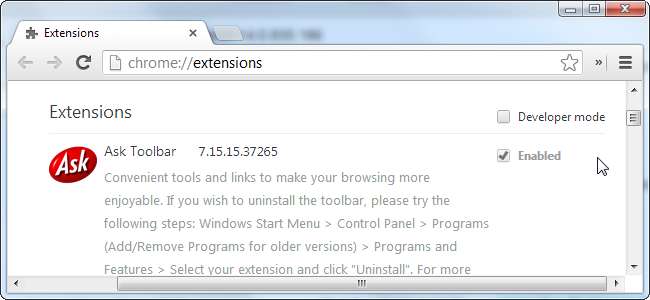
Google Chrome permite altor programe de pe computer să instaleze extensii Chrome la nivel de sistem. Chrome permite chiar și aceste extensii să vă împiedice să le dezactivați sau să le eliminați prin pagina Extensii Chrome.
Teribila bară de instrumente Ask inclus cu Java actualizările de securitate sunt unul dintre cele mai frecvente exemple, dar această tehnică ar putea fi utilizată de alte programe - și chiar de malware.
Panou de control
Dacă dezvoltatorul extensiei se comportă corect, veți putea dezinstala o extensie instalată la nivel global din Panoul de control Windows. Acestea vor fi afișate alături de celelalte aplicații pe care le-ați instalat în sistemul dvs. în secțiunea Programe și caracteristici. Dezinstalați-le din Panoul de control, dacă puteți.
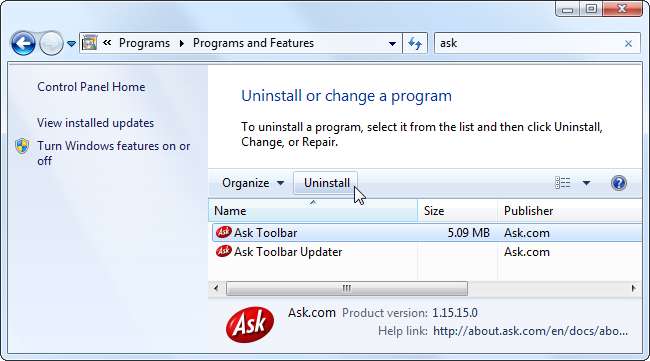
În cazul Barei de instrumente Ask, Ask.com ne permite cu drag să îl eliminăm din sistemul nostru prin Panoul de control, deși nici măcar nu ne permit să îl dezactivăm din Chrome. Cu toate acestea, un dezvoltator ar putea la fel de ușor să creeze o extensie dăunătoare și să vă împiedice să o dezinstalați prin fereastra Programe și caracteristici, așa că vom prezenta cum puteți scăpa manual de această extensie.
Registrul Windows
Chrome permite altor programe să asocieze extensii cu Chrome prin Registrul Windows. Va trebui să folosim editorul de registru pentru a face față unor astfel de extensii. Pentru a-l deschide, apăsați tasta Windows pentru a deschide meniul Start (sau ecranul Start, pe Windows 8), tastați regedit în meniul Start (sau în ecranul Start) și apăsați Enter.
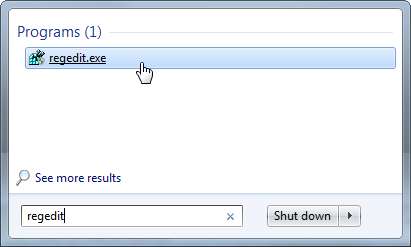
Găsiți următoarea cheie în registru:
HKEY_LOCAL_MACHINE \ Software \ Google \ Chrome \ Extensions (Pe versiunile Windows pe 32 de biți)
HKEY_LOCAL_MACHINE \ Software \ Wow6432Node \ Google \ Chrome \ Extensions (Pe versiunile Windows pe 64 de biți)
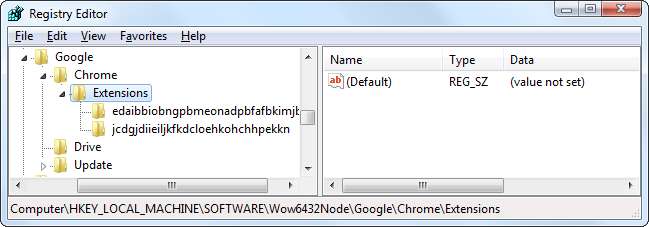
Fiecare cheie (folder) de sub cheia Extensii reprezintă o extensie Chrome instalată la nivel global. Puteți verifica ce extensie conține o cheie deschizând cheia și examinând valoarea Căii.
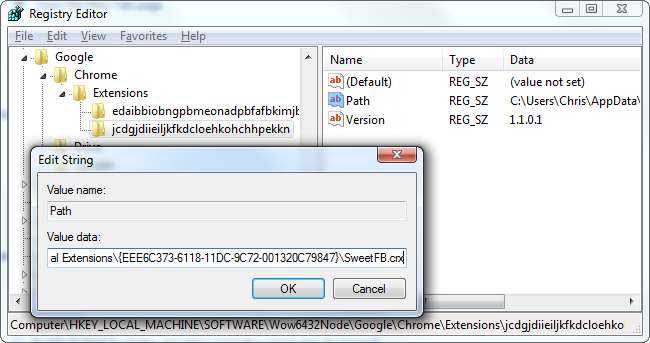
În exemplul nostru de aici, nu am găsit încă teribila bară de instrumente Ask, dar am găsit o bara de instrumente „SweetIM”, care a provocat o plimbare cu un software lipsit de scrupule.
Pentru a scăpa de această extensie, va trebui să-i ștergem cheia făcând clic dreapta pe ea și selectând șterge.
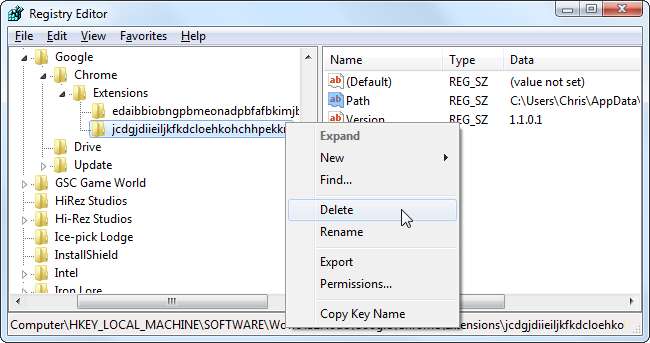
Pentru a șterge și fișierele extensiei, am putea nota locația afișată în caseta Path, navigați la acel folder de pe computerul nostru și ștergeți fișierul .crx al extensiei (sau întregul folder care îl conține).

Eliminați o extensie gestionată
Nu am găsit încă bara de instrumente Ask, deci știm că nu este atașată la Chrome prin registru. Trebuie să fie amplasat într-unul din folderele de extensii Chrome.
Pentru a deschide folderul de date de utilizator Chrome, introduceți următoarele în bara de adrese a Windows Explorer:
% LOCALAPPDATA% \ Google \ Chrome \ Date utilizator
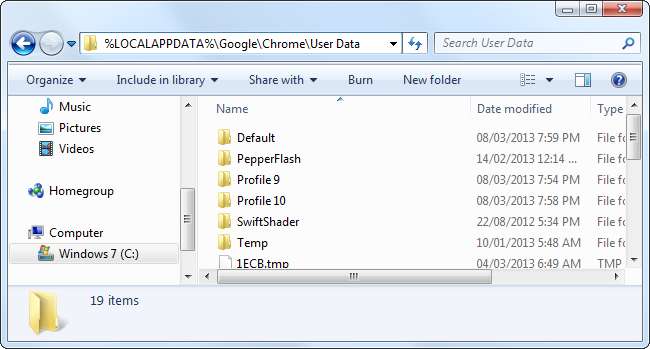
Deschideți folderul de profil - denumit în mod implicit, cu excepția cazului în care ați creat un profil nou - și deschideți folderul Extensii din interiorul acestuia. Ar trebui să vă aflați într-un dosar precum următorul:
C: \ Users \ NAME \ AppData \ Local \ Google \ Chrome \ User Data \ Default \ Extensions
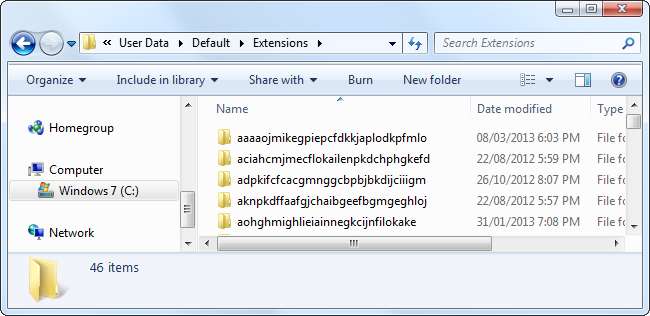
Dacă aveți instalate o varietate de extensii și aplicații, veți vedea destul de multe subfoldere. Pentru a determina care dintre acestea este asociată cu Bara de instrumente Ask (sau orice extensie instalată la nivel global pe care doriți să o eliminați), putem deschide pagina Extensii Chrome, putem activa caseta de selectare Mod dezvoltator și putem vizualiza ID-ul extensiei Ask Toolbar.
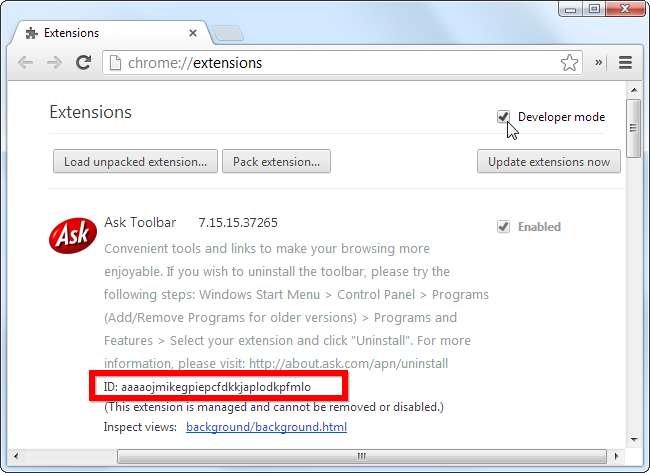
Găsiți folderul cu același nume ca ID-ul extensiei, ștergeți-l și reporniți Chrome. Extensia va fi eliminată.

Din păcate, în cazul Barei de instrumente Ask, folderul pe care l-am șters va fi imediat recreat. Ask.com rulează un proces Updater.exe în fundal și pare să recreeze folderul extensiei de fiecare dată când deschideți Chrome. Acest lucru vă asigură că bara de instrumente Ask apare ori de câte ori creați un nou profil Chrome .
Acest exemplu arată doar că, dacă aveți software rău intenționat care rulează în fundal, va trebui să neutralizați malware-ul prin eliminarea extensiilor de browser asociate. Software-ul rău intenționat poate continua să recreeze extensiile chiar și după ce le eliminați manual.
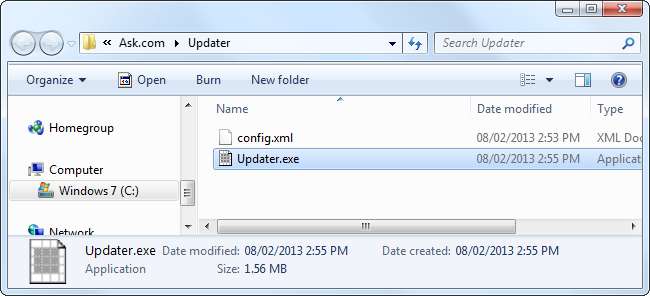
Din fericire, putem dezinstala doar Bara de instrumente Ask din panoul de control, deci acest lucru nu contează cu adevărat în acest exemplu. Cu toate acestea, Ask.com a oferit un exemplu excelent autorilor de programe malware care doresc să evite protecția Chrome împotriva extensiilor instalate la nivel global.
Chrome oferă, de asemenea, o modalitate prin care programele pot instala extensii la nivel global utilizând un fișier de preferințe aflat în directorul aplicațiilor Chrome. Cu toate acestea, probabil că nu veți găsi extensii care să utilizeze această metodă pentru a se instala singuri. Datorită unei erori de lungă durată, extensiile care utilizează un fișier de preferințe vor fi dezinstalate automat de fiecare dată când Chrome se actualizează la o nouă versiune. Puteți găsi mai multe informații despre metoda fișierului de preferințe la adresa Site-ul dezvoltatorului Chrome .







